SAP IDT - Tritt der Data Foundation bei
Joins werden verwendet, um Tabellen in Data Foundation zu kombinieren. Es definiert, wie Daten in den Tabellen abgefragt werden. Verknüpfungen werden definiert, wenn Sie eine Spalte einer Tabelle mit einer anderen Spalte verknüpfen. Es ist möglich, Joins manuell oder automatisch einzufügen, indem Sie auf die Option Join erkennen klicken.
Um einen neuen Join einzufügen, gehen Sie zu Einfügen → Join einfügen.
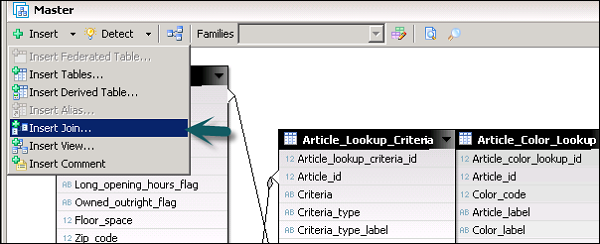
Wählen Sie Tabelle 1 aus der Dropdown-Liste und Tabelle 2 aus der Dropdown-Liste aller Tabellen in Data Foundation. Wählen Sie Spalten aus Tabelle 1 und Tabelle 2 aus, um sie zu verbinden. Wählen Sie den Typ des Joins aus, den Sie einfügen möchten → OK.
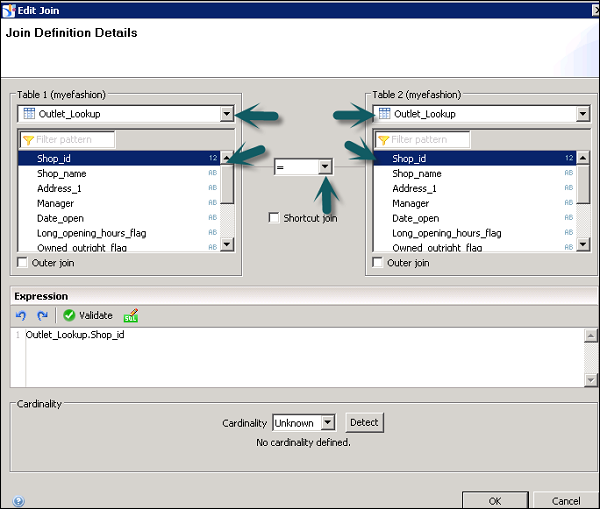
Bearbeiten eines vorhandenen Joins
Um einen vorhandenen Join zu bearbeiten, doppelklicken Sie auf Join. Der Editor zum Bearbeiten des Joins wird wie oben beschrieben geöffnet.
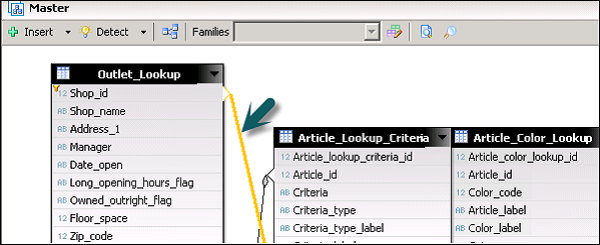
Abgeleitete Tabellen
Eine abgeleitete Tabelle ist eine virtuelle Tabelle in der Datengrundlage, die andere Tabellen mithilfe von Berechnungen und Funktionen kombiniert.
Sie können abgeleitete Tabellen für die folgenden Zwecke verwenden:
So erstellen Sie eine Tabelle mit Spalten aus anderen Tabellen. Die Spaltendefinitionen können komplexe Berechnungen und Funktionen enthalten.
So erstellen Sie eine einzelne Tabelle, die zwei oder mehr Tabellen kombiniert.
So erstellen Sie eine Tabelle, die eine Auswahl von Spalten aus verschiedenen Tabellen enthält.
Um abgeleitete Tabelle einzufügen, wählen Sie Tabellenkopf → Rechtsklick → Einfügen → abgeleitete Tabelle.
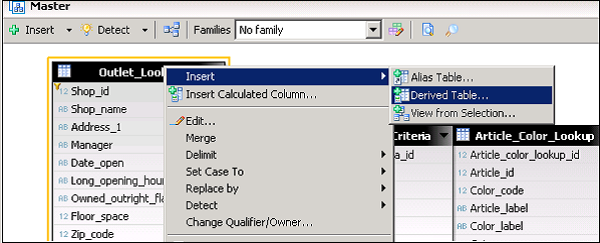
Geben Sie den eindeutigen Namen ein und klicken Sie auf OK.
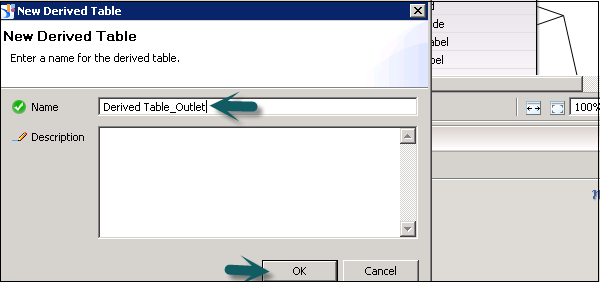
Tabellenalias
Eine Alias-Tabelle wird als Referenz auf eine Standardtabelle in Data Foundation bezeichnet. Die Daten in der Alias-Tabelle sind vollständig identisch mit der Originaltabelle.
Alias-Tabellen werden verwendet, um Schleifen im Verknüpfungspfad in der Data Foundation-Ebene zu unterbrechen. Eine Alias-Tabelle kann auch zum Umbenennen einer Tabelle verwendet werden.
Fügen Sie einen Alias ein
Um eine Alias-Tabelle zu erstellen, wählen Sie die Tabelle aus, für die ein Alias erstellt werden soll. Klicken Sie mit der rechten Maustaste auf die Tabellenüberschrift → Einfügen → Alias-Tabelle. Verwenden Sie zum Erstellen einer Alias-Tabelle für mehr als eine Tabelle die STRG-Taste, um mehrere Tabellen auszuwählen.
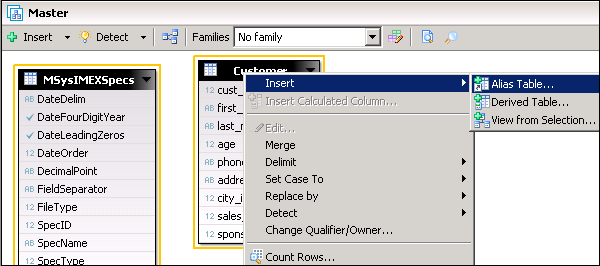
Alias wird verwendet, um eine Schleife zu unterbrechen und Probleme mit Fan-Traps und Chasm-Traps zu behandeln.
Erkennen Sie einen Alias
Um einen Alias zu erkennen, gehen Sie zu Erkennen unter Data Foundation-Ebene.
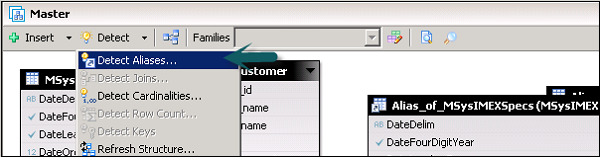
Um einen Tabellenalias zu erkennen, sollte die folgende Bedingung erfüllt sein.

Kontexte
Kontexte werden auch verwendet, um die Schleifen in Data Foundation zu unterbrechen, wenn Sie die Schleife nicht mithilfe einer Alias-Tabelle unterbrechen können.
Wenn Sie mehrere Faktentabellen haben, die mit einer einzelnen Dimensionstabelle verbunden sind, erstellen Sie in diesem Fall einen Kontext für jede Faktentabelle.
In einem Kontext sind drei Zustände für einen Join definiert -
Included Joins - In einem mehrdeutigen Teil des Schemas löst der Kontext die Schleife, indem er einen Pfad mit den enthaltenen Verknüpfungen definiert.
Excluded Joins - In einem mehrdeutigen Teil des Schemas definieren die ausgeschlossenen Verknüpfungen den Pfad, den der Kontext niemals nehmen wird.
Neutral Joins- Sie befinden sich in einem Teil des Schemas, der nicht mehrdeutig ist, und sind immer im Abfragepfad des Kontexts enthalten. Jeder Join, der nicht explizit eingeschlossen oder ausgeschlossen wird, ist neutral.
Ein Kontext kann manuell oder durch Klicken auf die Option Kontext erkennen klicken.
So erkennen Sie den Kontext → Öffnen Sie den Datengrundlagen-Editor, indem Sie in der Ansicht Lokale Projekte auf den Namen der Datengrundlage doppelklicken.
Wählen Sie im Bereich Aliase und Kontexte das Symbol Kontexte erkennen aus.
Der Befehl analysiert die Verknüpfungspfade und schlägt Kontexte vor, um alle Schleifen aufzulösen, die nicht von Alias-Tabellen aufgelöst werden können.
Öffnen Sie als Nächstes das Dialogfeld Kontexte erkennen und wählen Sie die Kontexte aus, die Sie einfügen möchten.
Klicken Sie auf den vorgeschlagenen Kontextnamen, um den in der Datengrundlagenansicht hervorgehobenen Kontext anzuzeigen. Ein Join, der im Kontext enthalten ist, wird durch ein eingeschlossenes Symbol angezeigt
Ein ausgeschlossener Join wird durch das Symbol "Ausgeschlossen" angezeigt